勝手に動くスイッチのコントローラー。
ボタンを触っていないのにキャラクターが動くのでうまく操作できない。
本当に毎回イライラしますね。
これまで4回ほどスイッチのコントローラーを修理しました。
コントローラーの丸い所、グリグリするボタンの交換になります。
4回も部品交換したので修理のポイントはつかめています。
買った部品がハズレだったなどいろいろありましたが、自分でできるスイッチのコントローラー修理のやり方を紹介します。
勝手に動くコントローラーは修理出来ます。
コントローラーに触っていないのに勝手に動く。
そんな症状がでたとき部品を交換すると治りました。
どこの部品を直せばいいかというと丸い大きなボタンです。
親指でグリグリするボタンですね。
Amazonで「スイッチ コントローラー 修理」で検索するとたくさん出てきます。
部品は当たりハズレがあるようです。
当たり部品とハズレ部品にはこんなにも違いがあります。
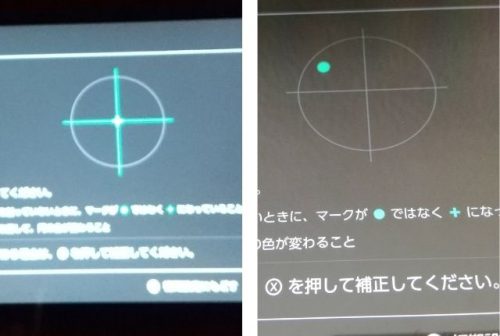
どっちが当たりか分かりますか?
この画面はスイッチのHOMEメニューの「設定」から見ることが出来ます。
HOMEメニューの「設定」を選択して、
「コントローラーとセンサー」→「スティックの補正」です。
ピタッと円の中心が合っているのが当たり、正常な状態のコントローラーです。
修理のやり方
うまく正常に戻った部品を紹介します。
何回も言いますが当たりハズレの部品があります。
せっかく部品を交換しても治ってなければ意味ないじゃんということになります。
Switch ジョイコン スティック修理パーツ NS Joy-Con対応 左/右 ジョイコン交換用キット Switchコントローラー修理 操作簡単 アナログジョイスティック4個付き
それでは修理のやり方です。
修理する中でいちばん気をつけなければならないこと。
それはカバーを外すときのネジの形です。
「Y」のような特殊なネジなので専用のドライバーが必要です。
手っ取り早くやりたいときはAmazonの修理キットの中には専用ドライバー付きもあります。

①ネジを外してカバーをこじ開けます。
中の配線が切れてしまわないように気をつけて下さい。
②バッテリーをどけます。
両面テープで固定されているので慎重にいきます。

③と④と⑤のネジを外します。
プラスドライバーでOKです。

⑥黒い部分がパカッと動きます。
そうするとコネクタが外れます。
⑦灰色の部分がパカッと動きます。
そうするとコネクタが外れます。

⑧2か所のネジを外します。
プラスドライバーでOKです。

⑨付いていたグリグリする部分を取り外す。
⑩新しいものをつけて元に戻します。

修理のまとめ
修理が出来たら「スティックの補正」でマークが円の中心にあるかどうかチェック。
やり方はスイッチのHOMEメニューの「設定」から、
「コントローラーとセンサー」→「スティックの補正」です。
円の中心にマークがあればOK。
ずれていれば残念ながらやり直しです。
経験上では中心がずれる部品は何度つけなおしてもずれます。
なので部品を換えた方がいいです。
なのではじめの部品選びが重要ということになります。








